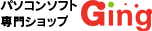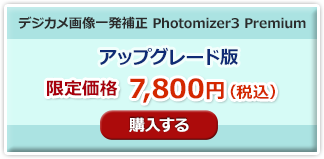「デジカメ画像一発補正Photomizer3」は、デジカメで撮影した画像を1クリックでプロ並みに補正してくれるとても便利なソフトです。補正の内容は、画質・色合いの最適化で、これらをコンピューターが自動で行います。また今回の新バージョンでは、処理速度をこれまでより大幅に速めほか、ユーザーインターフェイスを大幅に変更し、様々な新機能も搭載いたしました。
皆様も是非これまでに撮影したデジカメ画像を保存したままにせず、本ソフトを使ってもう一度見直しながら、気に入った写真をどんどん自動補正して、最高画質のベストアルバムを作ってみませんか?
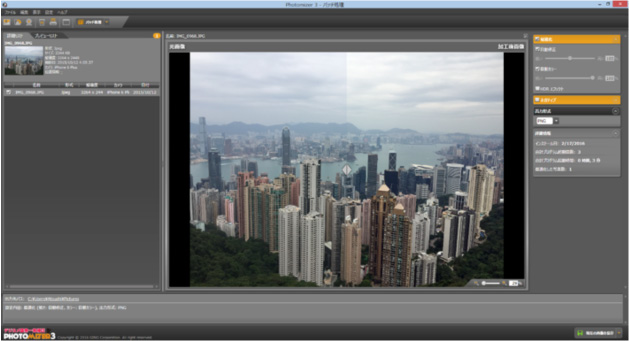
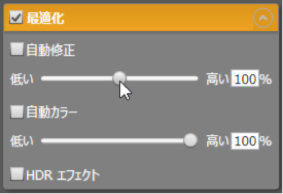
本ソフトは、デジカメ画像を取り込み1クリックで画質や色合いを自動で補正します。処理速度が前作よりも速くなり、大量のデジカメ画像を一気に取り込んで補正する「バッチ処理機能」を新たに搭載いたしました。もし自動補正の内容が気に入らない場合は、手動で補正することもできます。自動補正、または自動カラーの左にあるチェックを外し、あとはスライドバーを左右に動かしながら、画質・色合いをチェックしてください。
メイン画面上で補正具合を見ながら調節できるので、お気に入りの補正具合を見つけ出してください。
HDRとは「ハイダイナミックレンジ合成」の略。 通常の写真技法に比べ、より幅広いダイナミックレンジを表現するための写真技法の一種です。例えば、風景のダイナミックレンジ(最も明るい部分と最も暗い部分の明暗の比)は非常に広く、しばしばコントラスト比が100,000:1を軽く超えます。一方でフィルムやCMOSイメージセンサなどの一般的な記録手段のダイナミックレンジは狭く、せいぜい11段、すなわちコントラスト比は2,000 : 1程度しかありません。そのため、デジカメ撮影では現実の風景が持つ広いダイナミックレンジをそのまま記録・表示することができない場合が多々あります。そこで、非常に大きなコントラストの元画像を、1,000 : 1程度のコントラストになるように、デジタルの力でコントラストを落とした画像に変換するのが「ハイダイナミックレンジ(HDR)合成」になります。それは、新しい画像のコントラストを圧縮することで、元画像の広いコントラストを収納することを意味しております。それができない場合には、元画像における明暗の一部が収納されずにつぶれてしまうことになります。つまり「ハイダイナミックレンジ合成」は、幅広いダイナミックレンジを記録・表示するために開発された画像合成手法になります。本ソフトではこの「HDRエフェクト」という複雑な処理を、1クリックで行えます。
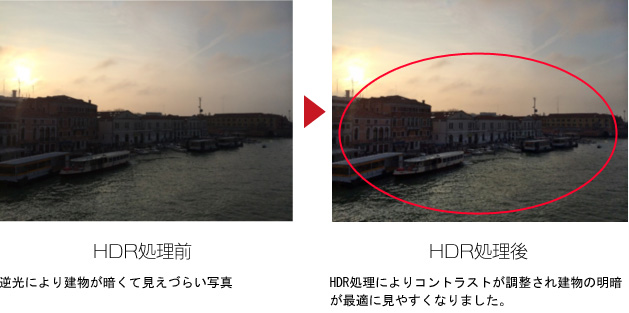
この機能を使用すると、選択したデジカメ画像をネガティブ反転した画像に変換します。この反転処理により、何か真実の姿が見えてくるかもしれません。
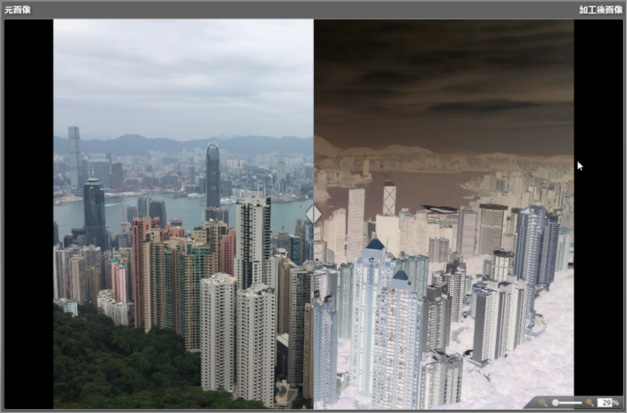
新バージョンでは、写真の必要な部分だけを切り取ることができるようになりました。
ハサミマークを選択し(①)、必要なエリアを指定する(②)だけで切り取り完了。いちいち画像編集ソフトを別途立ち上げなくても本ソフト1本で完結できます。(切り取り処理を行う際は、「シングル画像編集モード」に切り替える必要があります。)
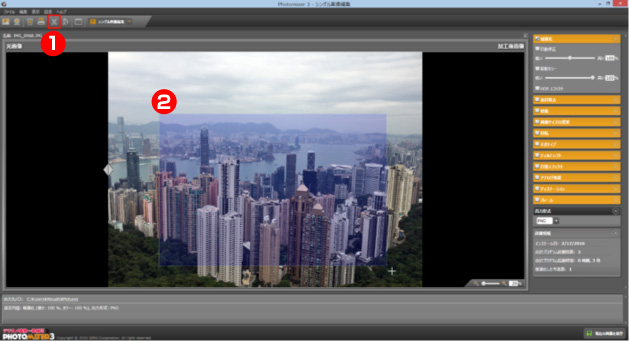
大量の画像を一気に補正したい場合は、まず補正したい画像を1か所のフォルダに集め、本ソフトで「バッチ処理モード」⇒「フォルダを開く」を選択するだけでOK。あとは画面右下のボタンから「すべての画像を保存」をクリックすれば、選択したフォルダ内のすべての画像を自動補正してくれます。今回のバージョンでは処理速度が大幅に速くなっておりますので、たくさんの画像を補正したい場合は是非お試しください。

パソコン内に保存されたデジカメ画像を取り込めるのはもちろんですが、本ソフトではデジカメ本体やWEBカメラをパソコンに接続し、撮影した画像を直接取り込むこともできます。いちいちパソコンに画像データを転送するのが面倒な場合はこの機能がオススメです。
補正して気に入った画質・色合いになりましたら、そのまま本ソフトの印刷機能を使ってプリントアウトしてみましょう。補正前・補正後をそれぞれプリントアウトして、実際の違いを比べてみるといいかもしれません。
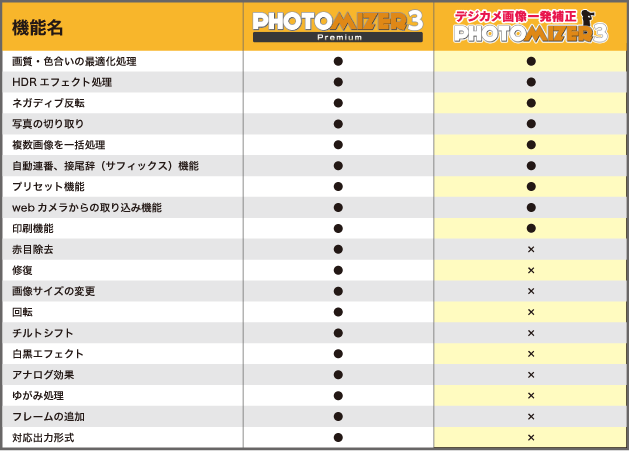
|
対応OS CPU HDD |
メモリ その他 |

「Photomizer3」の基本機能はそのままに、「赤目除去機能」やノイズを除去する「修復機能」、さらに最近流行りのミニチュア画像に変換する「チルトシフト機能」など、この他にもデジカメ画像を思う存分補正するため多彩な機能を搭載しております。
最近は雑誌やテレビでも使用されておりますが、まるでミニチュアの世界を映しだしたような画像を見たことはありませんか? 本来このような加工を施すには、複数の角度から複数枚撮影し、それをさらに合成したりなど複雑な処理をしなければ生成できません。本ソフトでは「チルトシフト」ボタンにチェックを入れ、範囲を指定してあげるだけの簡単操作で本格的なミニチュア画像を作成することができます。

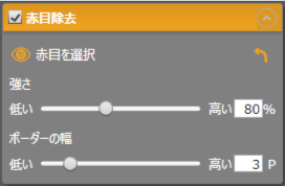
本ソフトでは赤目補正もとても簡単。「赤目除去にチェックを入れ、赤目のエリアを指定してあげるだけで赤目補正ができます。補正具合が気に入らない場合は、スライドバーを左右に動かして、お好みの強さに調節してください。
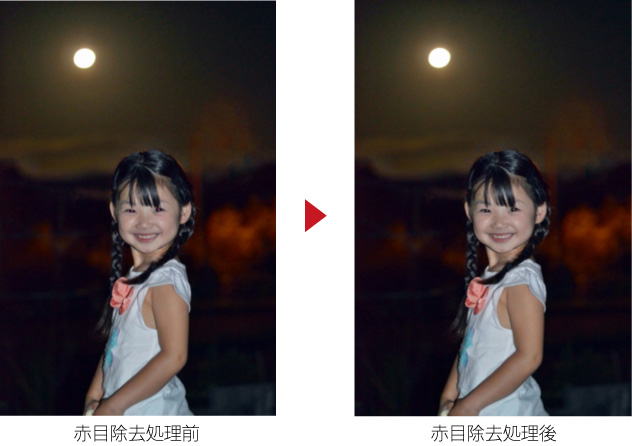
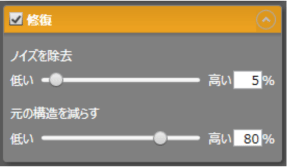
もし撮影したデジカメ画像にギザギザなノイズを発見した場合でも、本ソフトの「修復機能」を使えば、ある程度まで修復することができます。「修復」にチェックを入れ、「ノイズ除去」もしくは「元の構造を減らす」スライドバーを左右に動かしてみてください。
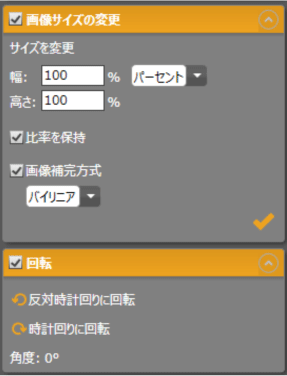
今回の新バージョンでは、画像サイズの変更や回転も行えるようになりました。これにより、別の画像編集ソフトをいちいち立ち上げる必要が無くなりましたので、より一層便利に使えるようになっております。
異なる風合いの白黒エフェクトを5種類搭載しております。
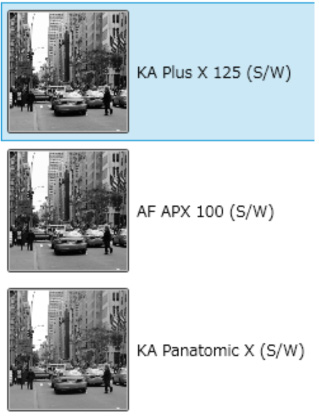

アナログ風に加工するエフェクトを36種類搭載しております。
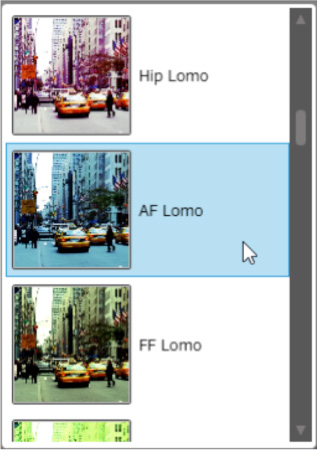

「ディストーション」とは「ゆがみ」を意味します。わざと画像に「ゆがみ」を加え、いわゆる「ダメージ加工」を施すことができます。
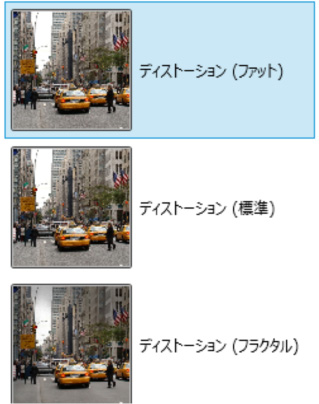

シンプルな写真フレームや映画のフィルム風のフレームなど、全部で19種類のフレームが搭載されております。
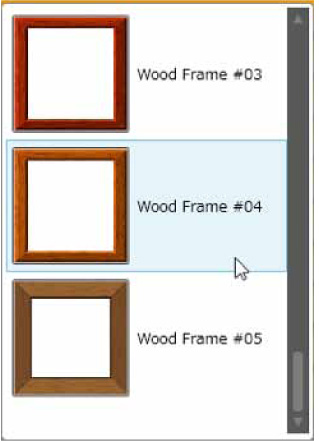
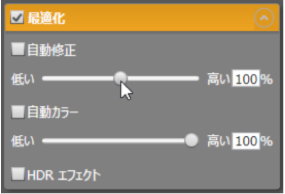
本ソフトは、デジカメ画像を取り込み1クリックで画質や色合いを自動で補正します。処理速度が前作よりも速くなり、大量のデジカメ画像を一気に取り込んで補正する「バッチ処理機能」を新たに搭載いたしました。もし自動補正の内容が気に入らない場合は、手動で補正することもできます。自動補正、または自動カラーの左にあるチェックを外し、あとはスライドバーを左右に動かしながら、画質・色合いをチェックしてください。
メイン画面上で補正具合を見ながら調節できるので、お気に入りの補正具合を見つけ出してください。
HDRとは「ハイダイナミックレンジ合成」の略。 通常の写真技法に比べ、より幅広いダイナミックレンジを表現するための写真技法の一種です。例えば、風景のダイナミックレンジ(最も明るい部分と最も暗い部分の明暗の比)は非常に広く、しばしばコントラスト比が100,000:1を軽く超えます。一方でフィルムやCMOSイメージセンサなどの一般的な記録手段のダイナミックレンジは狭く、せいぜい11段、すなわちコントラスト比は2,000 : 1程度しかありません。そのため、デジカメ撮影では現実の風景が持つ広いダイナミックレンジをそのまま記録・表示することができない場合が多々あります。そこで、非常に大きなコントラストの元画像を、1,000 : 1程度のコントラストになるように、デジタルの力でコントラストを落とした画像に変換するのが「ハイダイナミックレンジ(HDR)合成」になります。それは、新しい画像のコントラストを圧縮することで、元画像の広いコントラストを収納することを意味しております。それができない場合には、元画像における明暗の一部が収納されずにつぶれてしまうことになります。つまり「ハイダイナミックレンジ合成」は、幅広いダイナミックレンジを記録・表示するために開発された画像合成手法になります。本ソフトではこの「HDRエフェクト」という複雑な処理を、1クリックで行えます。
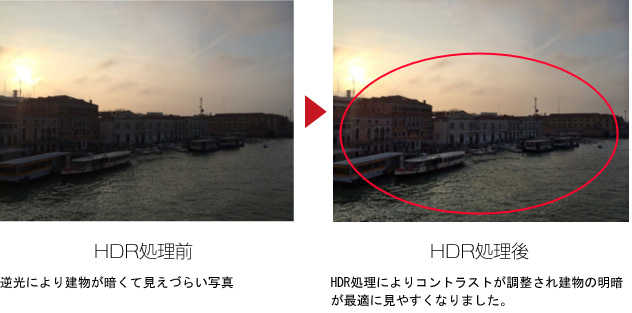
この機能を使用すると、選択したデジカメ画像をネガティブ反転した画像に変換します。この反転処理により、何か真実の姿が見えてくるかもしれません。
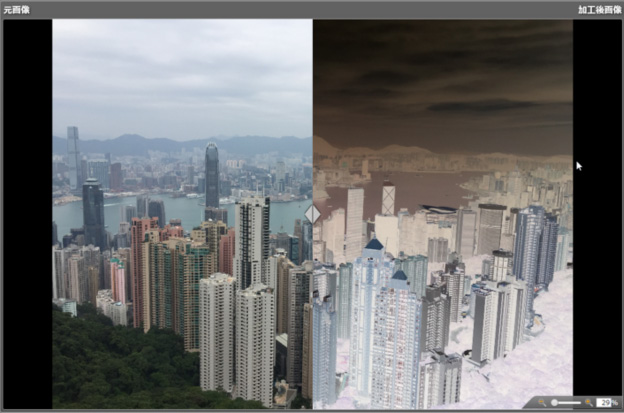
新バージョンでは、写真の必要な部分だけを切り取ることができるようになりました。
ハサミマークを選択し(①)、必要なエリアを指定する(②)だけで切り取り完了。いちいち画像編集ソフトを別途立ち上げなくても本ソフト1本で完結できます。(切り取り処理を行う際は、「シングル画像編集モード」に切り替える必要があります。)
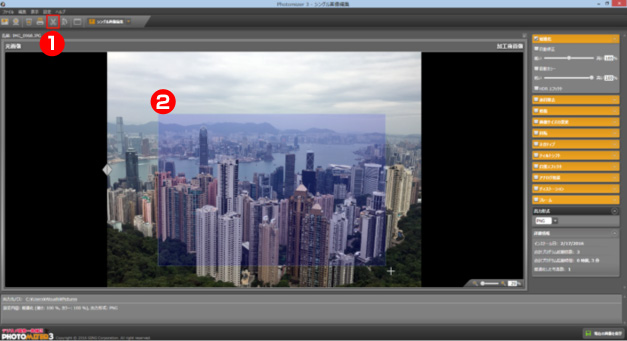
大量の画像を一気に補正したい場合は、まず補正したい画像を1か所のフォルダに集め、本ソフトで「バッチ処理モード」⇒「フォルダを開く」を選択するだけでOK。あとは画面右下のボタンから「すべての画像を保存」をクリックすれば、選択したフォルダ内のすべての画像を自動補正してくれます。今回のバージョンでは処理速度が大幅に速くなっておりますので、たくさんの画像を補正したい場合は是非お試しください。

パソコン内に保存されたデジカメ画像を取り込めるのはもちろんですが、本ソフトではデジカメ本体やWEBカメラをパソコンに接続し、撮影した画像を直接取り込むこともできます。いちいちパソコンに画像データを転送するのが面倒な場合はこの機能がオススメです。
補正して気に入った画質・色合いになりましたら、そのまま本ソフトの印刷機能を使ってプリントアウトしてみましょう。補正前・補正後をそれぞれプリントアウトして、実際の違いを比べてみるといいかもしれません。
JPG・PNG・BMP・GIF・TIFF・JXR
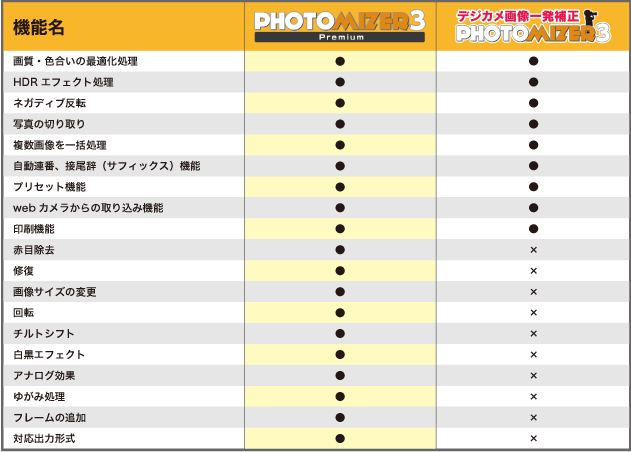
|
対応OS CPU HDD |
メモリ その他 |